Win7怎么查看主板型号
来源:www.uzhuangji.cn 发布时间:2018-02-21 08:15
相信很多朋友对自己电脑的主板型号并不了解,也不知道该怎么查看主板型号,因为更新电脑配置的时候可能会用到电脑主板的型号,所以,我们需要了解电脑的主板型号。那么,Win7怎么看主板型号呢?下面,针对这一问题,小编就来教教大家Win7查看主板型号的方法。
方法/步骤
1、主板购买之初都会有一个外包装,这个包装箱的侧面一般都会贴上你所购买的主板的详细配置信息,我们可以通过它快速的知道我们电脑主板的型号,当然也可以从它附带的说明书中了解更加详细的配置信息;
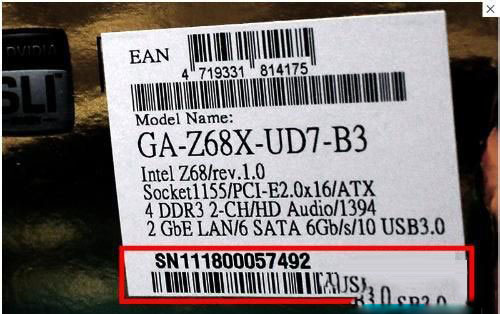
2、有的朋友可能并不会保存这些包装箱或者是说明书,没了它们难道就不能知道自己的主板型号了吗?当然能,我们只需要拆开我们的机箱,找到主板芯片,上面就会记录有关于我们的主板的型号了;

3、有的朋友又会问了,拆机不是我擅长的呀,再说我也不知道什么是主板芯片,有没有其他的方法了呢?当然有,我们可以通过开机自检的画面来确认主板的型号,当系统检测内存的时候我们可以按下键盘上的Pause/Break键,这样自检就会暂停,我们就可以查看主板的型号了(下图红线标注处就是主板的型号了);
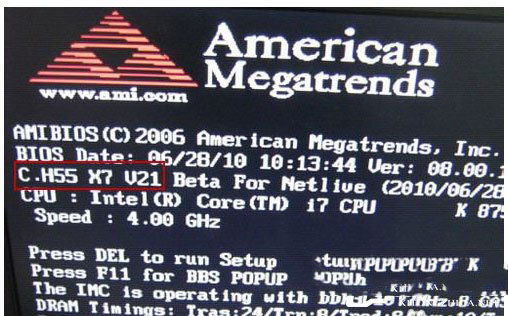
4、其实除了以上的方法之外,我们还可以借助软件来查看电脑主板的型号,这类软件很多,像是鲁大师,下载和安装鲁大师;
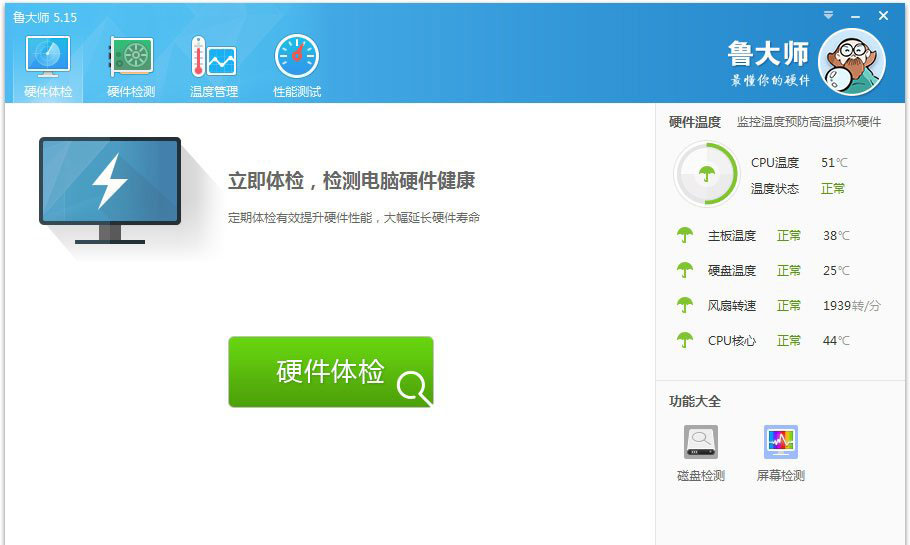
5、安装完成后就可以使用软件来检测电脑的主板型号了。打开软件,只需稍等片刻就会出现电脑的配置信息了,不但有主板信息,还有CPU,内存,硬盘,显卡等很多关于电脑的信息,可见软件的功能还是十分强大的。
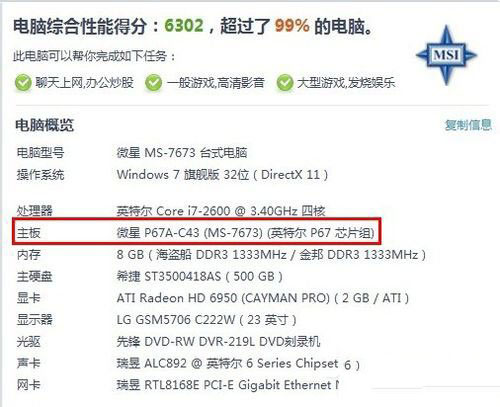
以上就是小编教给大家的Win7查看主板型号的具体方法,虽然以上方法均能实现查看主板型号的操作,但是各有利弊的吧,例如软件查看虽然简单,但是有时候可能会出现误差。
推荐阅读
"电脑TPM是什么意思"
- win11系统怎么安装 win11系统安装方法介绍 2021-07-30
- win11升级怎么绕过TPM win11 TPM开启 2021-07-30
- win7系统运行慢怎么办 系统运行慢解决教程分享 2021-07-30
- win7系统宽带连接错误代码651怎么办 系统宽带连接错误代码651解决教程分享 2021-07-28
win7系统怎么查看系统资源占用情况 查看系统资源占用情况教程分享
- win7系统怎么更换鼠标指针 系统更换鼠标指针教程分享 2021-07-26
- win7系统怎么修改任务栏预览窗口 系统修改任务栏预览窗口操作教程分享 2021-07-26
- win7系统运行速度慢怎么办 系统运行速度慢解决教程分享 2021-03-17
- win7系统怎么清理任务栏图标 系统清理任务栏图标教程分享 2021-03-17
u装机下载
更多-
 u装机怎样一键制作u盘启动盘
u装机怎样一键制作u盘启动盘软件大小:358 MB
-
 u装机超级u盘启动制作工具UEFI版7.3下载
u装机超级u盘启动制作工具UEFI版7.3下载软件大小:490 MB
-
 u装机一键u盘装ghost XP系统详细图文教程
u装机一键u盘装ghost XP系统详细图文教程软件大小:358 MB
-
 u装机装机工具在线安装工具下载
u装机装机工具在线安装工具下载软件大小:3.03 MB










